ACDSEE8最近又发布了,比起一年前ACDSEE7发布时的大张旗鼓,宣传炒作搞的沸沸扬扬的情形不同的是,这次新版本的发布显得比较低调。但是作为图像浏览和管理软件当中的佼佼者,相信每一个革新和变化都会给用户们带来新的感受。
软件简介
软件名称:ACDSEE
软件性质: 共享软件
软件大小: 12.13M
软件版本: Version8 BIULD39
适用平台: windows全系列
下载ACDSee8
软件介绍:图片浏览和管理的王者,可以浏览绝大多数的图片格式,并且有超强的管理功能,让你方便的管理和分享你的图片。新版本增强了图片显示质量,提供了快速搜索功能,可以瞬间让你在你的图片库中找到你要的图片,还提供了向导模式让你方便的制作视频光盘和幻灯片。支持IPTC元数据处理功能,一键去除红眼和更多增强的图片处理能力。
运行acdsee8,首先会看到一个欢迎界面,其中包括了各项功能的介绍,包括“从数码设备获取图片”、“浏览和察看”、“组织和查询”、“修复和增强”、“共享和打印”、“保存和存储”这六项,从最初的获取图片到最后的存储,涵盖了整个过程,而且软件的名称也叫ACDSEE8 PHOTO MANAGE,真不愧为图片大管家。(图1 图2)
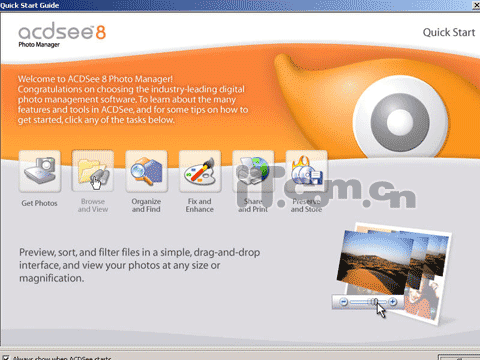
图1
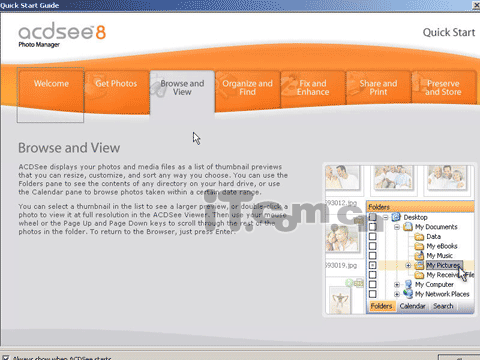
图2
相信使用过acdsee的读者也不在少数了,因此一些基本功能比如图片浏览等在此就不详细叙述了,我只对一些新增功能和常用功能进行介绍。
1. 方便快捷的快速查找功能
acdsee8主界面上方有一个快速搜索框,(通过点击“View”-“Toolbar”菜单下的“Quick Search bar”可以打开/关闭这个功能)首先在左边的“Floders”面板中选择想要搜索的文件夹或者硬盘分区,然后在快速搜索栏中输入图片名字、关键字或者存放图片的文件夹名就可以快速搜索到想要的图片,如果你想不起图片全名也不要紧,只要输入其中包含的文字,acdsee会自动匹配这些关键字,并且给出所有包含这些关键字的图片和文件夹。(图3)

图3
默认搜索选项会匹配图片名称、关键字、编录名称和文件夹名字,这样搜索出来的结果难免会有些是我们不想要的,如果你有大量的图片的话,那么从搜索结果中找出你想要的那张图片也是个费力的事情,我们可以通过修改搜索选项来适应我们的需求。点击“Quick Search”旁边的那个小箭头,选择“Set Options”(图4)进入选项界面,(图5)四个选项分别为搜索时匹配“包含图片名称”、“包含关键字”、“包含编录名称”和“包含文件夹条目”,可以根据你的实际情况来选择。(图4 图5)
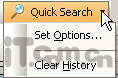
图4
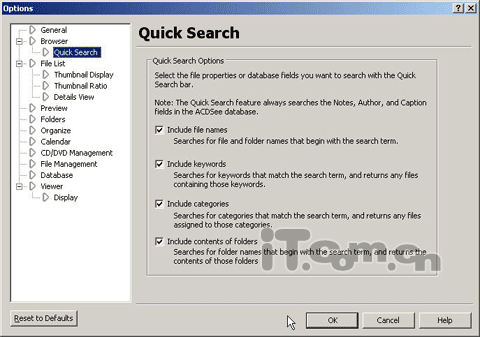
图5
|






